微波GRRU软件安装及使用说明
微热通信快速安装指南说明书
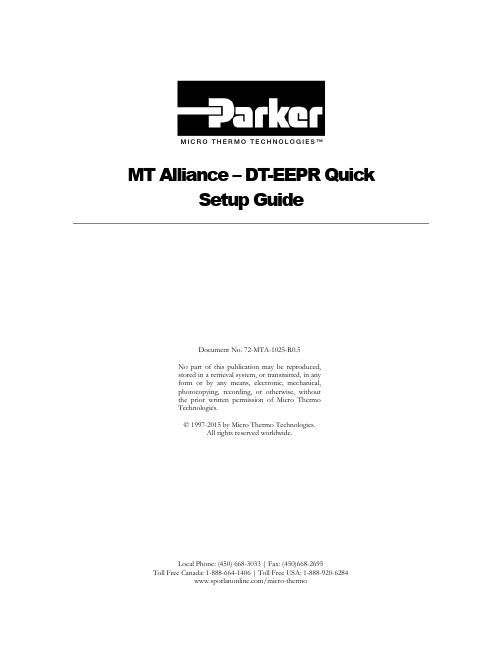
M I C R O T H E R M O T E C H N O L O G I E S™MT Alliance – DT-EEPR QuickSetup GuideDocument No. 72-MTA-1025-R0.5No part of this publication may be reproduced,stored in a retrieval system, or transmitted, in anyform or by any means, electronic, mechanical,photocopying, recording, or otherwise, withoutthe prior written permission of Micro ThermoTechnologies.© 1997-2015 by Micro Thermo Technologies.All rights reserved worldwide.Local Phone: (450) 668-3033 | Fax: (450)668-2695Toll Free Canada: 1-888-664-1406 | Toll Free USA: 1-888-920-6284/micro-thermoTABLE OF CONTENTS1. Introduction (1)2. Refrigeration Configuration (1)3. Hardware Installation (1)4. Control of EEPR Valves (2)5. Set Up of RefUnits (6)6. EEPR Control of RefUnits (8)7. Defrosts (10)7.1 Circuits Controlling more than One EEPR Valve (10)8. Valve Control, Set Point (11)9. Historical Data (11)10. Process Page (12)10.1 Details of the Process (13)11. Trendgraphs (13)12. Environmental Corrections (14)13. Valve Replacement and Other Repairs (15)13.1 What to do After a Repair (15)1.IntroductionIn this Quick Set Up Guide, you will find a step-by-step procedure to set up temperature control ofrefrigerated units using EEPR (Electric Evaporator Pressure Regulator) valves and the DT-EEPR6-valve Controller (Micro Thermo part number 950-636C).The DT-EEPR (Dual Temperature) controller issupported in Alliance v. 5.2 or later.2.Refrigeration ConfigurationSet up the rack, condenser, suction groups and cir-cuits, using the Refrigeration Configuration Tool(RefSysConfig.exe). Specify an Electronic EPR as theEEPR Control Actuator for the Refrigeration Cycle. Creat-ing the rack and entering a number for its first Circuitis the minimum required to obtain the View in Alli-ance.3.Hardware Installation1.On the controller, connect the earth ground (1 or 2), the EEPR valves (3) and the network (4).2.Power up the controller (24V AC) using the connector identified as AC1-AC2 (5).–The +5V green LED (6) lights up immediately.–The “Factory” red LED (7) and “SA” (Stand Alone) green LED (8) light up if the controller has never been used.–On outputs without valves, the LED (9) blinks very briefly (drive searching for a valve.)–On outputs with a valve, the LED blinks while the valve moves during its initialization, then remains ON. It takes about 4 minutes for 6 Sporlan valves to get initialized and positioned. The valves are positioned at half their total number of steps, if the board is in Factory condition. If the board was used previously, each valve returns to where it used to be during refrigeration. Warning : overloading transformers will result in overheating and may cause a fire. A DT-EEPR controller requires 2.1 amperes when driving Sporlan valves, and 3.4 amperes for Alco valves. A100VA, 24V transformer drives only two DT-EEPR boards with Sporlan valves, for example.4. Control of EEPR ValvesAfter this section is completed, you will be able to use the Plug-In to set EEPR valves to any desired value of %Open.1. Drop a node in Alliance (10), choosing the proposed version of Refrig Dual Temp EEPR (11).2.Click on the new node’s button (12) and, in the Details Page, give it a significant name, such as LT-EEPR1 (meaning the first Low-Temperature DT-EEPR node.) 3.Go to the Commands/Status Page and click on the Install button (13). Install the node by pressing the Service Button on the board itself, or by Manual Entry (14) of its node ID (sticker on the board.)– Loading the node software takes about 2 minutes. Each valve then gets reinitialized and positioned at its Stand Alone Position (50% of the number of steps, for a board that has Factory status.)10111413121617154.Drop a plug-in (15). Just to keep things simple, identify it by the same name as the node (16).Select the Dual Temp EEPR (17).Suggestion: The Rack’s Viewis usually a convenient loca-tion (18) to drop the plug-in.185.Open the plug-in, by clicking on its button.– “Stand-Alone Mode ON ” warnings (19) appear. In Stand-Alone mode, the node positions the valves according to the best of its knowledge, then waits for further instructions.6. In the Node Configuration box, specify the ValveSeries (20-21) (ex. Sporlan CDS).192019217.Open the Valve Config page (22).– Yellow “Detected” dots (23) indicate the outputs that presently have valves connected to them. 8. Specify the valve models (24)(ex. CDS-9).– Note : CDS-16 (angle) and CDS-17 (in-line) valves are in-terchangeable, as far as control is concerned.The Start Up feature may now beused on any valves that require im-mediate positioning :9. Click on the Start Up button(25). Enter the desired valve’s %Open (percentage of open-ing) (26) and click OK.10. At the bottom left corner of the Valve Config page, select the Rack in which the DT-EEPR isinstalled (27).11. Select the refrigerant (28).– Refrigerants are managed by the EEPR systems independently of RefSysConfig. Different names may be used for the same refrigerant, such as R507 in the EEPR and its alias, AZ50, in RefSysConfig.23242233262512. Click Apply.– The “Stand-Alone” warning disappears.– The “SA” (8) and the “Factory” (7) LEDs are now both OFF (the board being configured). – The valves get Initialized and positioned one by one, which takes about 4 minutes for 6 Sporlan valves.13. Open the Process page (29).– The valves are not yet assigned (30) to any RefUnit. – The valves are in StartUp mode (31).– Valves have reached their Start Up position, the default being 50%Open.– Actual values of %Open are shown (32), that may differ slightly from the requested values, such as 19,8% instead of a requested 20%. They are at the closest available step.– Valves can be repositioned at any time by changing the Start-Up (25) value in the Valve Config page and clicking Apply.– An Internal Schedule (33) for Off Time defrost is available immediately.Overrides (34) could be used to position valves, but defrosts are not supported in Override mode. The Start Up mode (with or without Off Time defrosts) enables you to start refrigeration even be-fore RefUnits and Circuits are configured, if the need arises.5. Set Up of RefUnits1. Complete the set up of the rack in RefSysConfig, if applicable. In order to use the EEPR valves for automatic temperature control, the refrigerated units (cases, walk-ins or open areas) must be represented by a software object called “RefUnit”, that is configured by a plug-in.2. Drop a RefUnit (35) plug-in for each refrigerated unit in the MainView.293031323436 3735A RefUnit can be used to represent a single case, or a row of identical, contiguous cases. In the above figure, for example, the installer uses the same RefUnit to represent the 3 cases (assuming that they are on the same EEPR valve). He could also drop an Auxiliary RefUnit (36) to represent the case on the left hand side, and a another one (37) for the case on the right hand side.3.Set up the RefUnits in Alliance, according to the RefUnit Quick Set Up Guide.Note : it is recommended to use RefUnits for all refrigerated units, including those that are not con-trolled by an EEPR valve.38For the EEPR valve to appear (38) in the Process page of the RefUnit, it must have been declared in the Control page of the RefUnit’s plug-in.In the DT-EEPR environment, RefUnits and valves are set up inde-pendently of one another, and in any order. When a RefUnit and its valve are both configured, temperature control and monitoring is achieved by one click of the mouse. This association is done in the DT-EEPR plug-in, as described below.6.EEPR Control of RefUnits1.Open the DT-EEPR plug-in at the Valve Config page.2.Select the Primary RefUnit (39) served by each EEPR valve.3.At the bottom of the Valve Config page, click in one of the two yel-low boxes (40) to confirm the default value of the suction pressureset point.The value suggested by the plug-in comes from the set point in the SPC. If it is not available, or if you wish to use a different value, simply enter the pressure or its equivalent saturated temperature.A DT-EEPR node supports two Suction Groups. If the RefUnits are not all on the same Suction Group, you will be asked to confirm (or provide) two suction pressure set points.–Any Dual Use or Clean switch defined in the RefUnits appears in the Available Features (41) panel. 394041There may be more than one control temperature sensor, associated with an EEPR valve. This usual-ly happens :• when a RefUnit includes more than one evaporator, each evaporator hav-ing its own temperature sensor. This is illustrated as Sys20 on Page 7, where one RefUnit includes three 5-door cases,• or when the EEPR valve controls Auxiliary RefUnits in addition to its Primary RefUnit, as illustrated above with Sys20a-b-c.In the figure on top of this page, Sys20b is the Primary RefUnit, Sys20a and Sys20c are auxiliary units. Each has its own temperature sensor that must con-tribute to the control.When you pick a Primary RefUnit that is linked to more than one control tem-perature sensor, the RefUnitDetails button (42) in the DT-EEPR Plug-In turns yellow, indicating that some input is required on your part.4. Click on the RefUnitDetails button (42).5. Select any availablecalculation block (43). 6. Set the operator (44)to Average, for low temperature applica-tions, and to Mini-mum for medium temperature applica-tions.Sys20a Sys20b Sys20c4243447. DefrostsDefrost parameters are accessed through the Valve Config Page, that has one button (45) for de-frosts controlled by a Circuit, and another button (46) for Internal Defrosts.In a typical supermarket, most defrosts are controlled by a Circuit of an MT-CKT node, and are done with the EEPR valve closed. In that case, you may not have to do anything, since the RefUnit already knows its Circuit.1. For valves with defrosts controlled by a Circuit node, open Circuit Defrost Details. Enter thedesired valve %Open for Pump Down, Active Defrost (47) and Drip.For Dual Temp cases using a CDS-9 EEPR valve, a 40%Open value is suggested for hot gas defrost through the valve. Opening the valve fully will take more time and not significantly increase the flow. 2. For valves with Internal Defrost, edit the schedule (48).Internal Defrosts are done off-time, by simply closing the EEPR valve. The schedule for Internal Defrosts is internal to the EEPR node and, in version 5.2 of Alliance, it is not yet integrated within the rack’s defrost schedule.7.1 Circuits Controlling more than One EEPR ValveWhen several EEPR valves are associated with a given Circuit for defrost, the DT-EEPR Plug-In automatically creates all the necessary bindings, so that defrost only starts after all the EEPR valves have been properly positioned. No intervention is required on the part of the user.45 474949488. Valve Control, Set Point– A warning (50) may appear in the Valve Control tab if the strategy seems inappropriate. This happens, for example, if the set point is within medium temperatures and the Strate-gy is set for frozen food.1. Click on the Details button (51) to open Strategy Detailsdialog box.The refrigeration Strategy determines how a RefUnit will be treated. Fresh meat, for example, will not load shed as readily as juice, and its temperature will be regulated more closely.2. Select the Strategy (52) that seems the most appropriate forthe type of merchandise.If you uncheck the Show All Strategies check box (53), you will see only those strategies which are compatible with the particular context of this RefUnit.3. Uncheck the Use from Primary RefUnit box (54) if youwish to set the temperature set point . Enter the desired value. For DualTemp RefUnits, two values are needed.If you leave this box (54) checked, the Optimal Value from the Alarm Set will be used as the set point. It will then be easier for the store personnel to modify it. It is assumed that the store per-sonnel have access to the RefUnits, but that they do not see the DT-EEPR plug-in. 4. Click Apply.– The DT-EEPR plug-in does all the bindings for you and sends the configuration to the node. – Temperature regulation begins.9. Historical DataYou may have been asked to select Historical Data. Even then, you need to do the following step. 1. Open the History page (55).2. Select all the data that you wish to log. Any unchecked network variable will not get logged, andyou will not be able to display it in Trendgraphs.50505154535255You may click on the Factory Default button to select automatically those network variables that are usually considered as the most important.10. Process Page1.Go to the Process tab and observe the following. – The names of the Primary RefUnits (56).– A thermometer indicating, for each valve, the Active Temperature Set Point (57), as well as the Instant (58) and Average (59) temperatures.– A banner (60) reveals any special valve status or activity (Defrost, Power Off, Override, etc). – Another banner (61) may show “Marginal” or the more severe “Conflict” warning. Conflict means that the valve is likely to run 100%Open all the time. Marginal means that the set point may be maintained, but not under extreme environmental conditions. In the case of Sys21 illus-trated above, a larger valve should have been used.– The actual %Open (62) of the valve is shown, with some visual indications (63) of its opening or closing (circles of decreasing or of increasing diameter.) A button is provided to force an Override (64).Note that the icon that represents a walk-in (room or open area) (65) is different from the icon rep-resenting a case.– Observe that the valves move as needed to maintain temperature, unless the circuit is undergo-ing a defrost. One move per minute is typical.After the valve has been in service for some time, a visual indication of the status of the control is displayed. A green circle means success. A red diamong (66) means that control could be improvedby tuning. A red square indicates that some intervention is probably needed.565758596061626364656610.1 Details of the Process1.Click on the buttons, at the bottom of the Process page, to access some additional information and trendgraphs. The bottom part of the Process page provides the following infor-mation :– the Active Set Point (67) (Set 1 or Set 2, for Dual Temp RefUnits only),– the EEPR control temperature, calculated from all the sensors involved, and referred to as “Instant Temperature” (68), – its running average (69), calculated over the last 15 minutes, – the accumulated Integral temperature error (70),– a button (71) that resets both the accumulated Integral and Long Term errors,– the location (72) of the Control Temperature Sensor in the Pri-mary RefUnit (normally Discharge Air for a case and Return Air for a room).The “Trend” button (73) opens a set of preselected trendgraphs for this RefUnit, and the “Less” button (74) hides the details.11. TrendgraphsThe underlined text contains hyperlinks to Trendgraph. If you click on Instant, for example, the Trendgraph for the (instant) EEPR Control Temperature opens. Prepackaged Trendgraphs are avail-able :1. Click on the “Trend” button to open the prepackaged Trendgraph for a RefUnit. –A new window opens, similar to the one below.7312. Environmental CorrectionsTo predict the valve %Open, the controller needs three environmental variables : the temperature and humidity around the case, and the temperature of the liquid refrigerant. These three environ-mental variables can affect the calculated flow of refrigerant by more than a factor of 2.The valve %Open is obtained from the calculated flow and pressure drop. PID corrections are then applied to obtain the final valve position. If the environmental corrections are not provided, the cal-culated value will be inaccurate, and the PID corrections will be used up to compensate. As a result, they won’t be available to compensate for other disturbances, and the site will become more vulner-able.With the DT-EEPR, setting up the Environmental Corrections takes only a minute. It is done as follows.1.The Space Temperature (75) is normally taken from the temperature sensor, inside the super-market, that is closest to the case or walk-in.2. For Space Humidity, any sensor inside the store, that provides Relative Humidity (76), can beused.3. Liquid Temperature is normally obtained from one of the nodes. nvoDlt (77) from the Con-denser node (Drop Leg Temperature) is a good candidate in some cases. If the rack is equipped with subcooling, the temperature of the liquid at the output of the subcooler is a better choice.– The indication of missing binding (78) disappears as its source is speci-fied.4. If, for some reason, you don’t have access to all three environmentalcorrections (liquid temperature not available, for example), provide those that you can. It will help.5. If an environmental correction becomes erratic (sensor malfunction, forexample) you can disable it by unchecking its box (79) in the Valve Ad-vanced Page. This can also be done to avoid getting the missing binding warning, if you were unable to provide the correction.7675777913. Valve Replacement andOther RepairsBecause the valve’s coils are induc-tive, unplugging a powered valve causes sparks that may disturb or, under extreme conditions, damage a controller.It is not necessary to power down the whole controller, in order to replace a valve. An individual drive can be powered off as follows. 1. Click on the Current Valuesbutton (80), to open the Cur-rent Values window. 2. Select the valve (81). 3. Click on Power Off.– The drive is powered Off. The valve will maintain its mechani-cal position until its drive is powered On again.– A Power On button replaces the Power Off button.– A Power Off banner appears in the Process page, reminding you that the drive is Off.– The Power Off condition also appears on top of the Valve Config page.13.1 What to do After a Repair1.Check that the valve is connected. If the drive is powered Off, you need to turn it back On, using the Power On (82) button in the Current Val-ues window.If the process has been running erratically for more than 30 minutes, it may be preferable to flush the accumulated errors. This is because the errors that were accumulated during the malfunction are not relevant to the present situ-ation. This is done as follows.2. Open the Process Page. If the More button appears, click on it to revealthe details. Then click on the Error Reset button (71)(83). – The Acc Errors value (84) goes to 0 after several seconds.8081828384Revisions HistoryCreation CB 08-Dec-060.1 Document0.1 Revision CC 31-Jan-07 0.2 More “Visual” version CB 09-Mar-07revision RL 20-Apr-070.3 Footer0.4 Logo and address changed RL 14-Dec-11。
GRRU 数字射频拉远系统工程应用指南

≤-36dBm (9kHz~1GHz);≤-30dBm (1GHz~12.75GHz) ≤5dB ≤17μs ≤1.5 上行:10dBm (DRU输入端口);下行:10dBm (DAU输入端口) N-K 50Ω
4
1
产品主要性能指标
机械及环境特性
分类 工作电源 电源功耗 外形尺寸(高×宽×深) 重 量 工作温度 相对湿度 防护等级 监控备用电池供电时间 开机等待时间 特性 DAU:AC155 V~285V/50Hz±5Hz 、DC-72 V~-36V(-48V nominal) 、DC+18 V~+36V(+24V nominal) DRU:AC155 V~285V/50Hz±5Hz 、DC-72 V~-36V(-48V nominal) DAU:约30W ;DRU:约400W DAU:标准19”2U机箱,88×482×360(mm) DRU:227×370×490(mm) DAU:约6kg;数字射频拉远单元:约30kg DAU:-10℃~+40℃;DRU:-40℃~+55℃ ≤85%(DAU);≤95%(DRU) 符合IP65(DRU) 约30minute 约120s 5
9
5
连接
GRRU-Ⅳ4设备的连接 GRRU-Ⅳ4设备的连接 DAU面板: DAU面板: 面板 前面板
以太网接口调测口 本地调测口
外接切换单元用
后面板
双工射频口
监控天线
10
5
连接
DAU面板对应端口定义: DAU面板对应端口定义: 面板对应端口定义 编号 1 2 3 4 5 6 7 8 9 端口名称 射频接口 射频接口 光接口 本地调测接口 外部告警接口 电源端口 从站485通信端口 从站485通信端口 485 以太网调测口 以太网接口 标识 TX1/RX1 TX2/RX2 OP1~ OP1~OP4 RSRS-232 ALARM POWER RSRS-485 OMT TERMINAL
微波GRRU工程应用指南(0903微波部分)

3、设 备 介 绍 、
工作原理
3、设 备 介 绍 、
频率配置
YS--最近的收、发波道频率间隔。 YS--最近的收、发波道频率间隔。 --最近的收 XS--在同一极化面上和同一传输方向上, --在同一极化面上和同一传输方向上 XS--在同一极化面上和同一传输方向上,相邻射频波道中心 频。 SS--相同序号的收发射频波道之间的频率间隔。 --相同序号的收发射频波道之间的频率间隔 SS--相同序号的收发射频波道之间的频率间隔。 ZS--最外边的那一个射频波道中心频率与频带边频率间隔。 --最外边的那一个射频波道中心频率与频带边频率间隔 ZS--最外边的那一个射频波道中心频率与频带边频率间隔。
目 录
1. 安全事项 2. 勘测 3. 设备介绍 4. 安装 5. 连接 6. 系统调试 7. 系统操作 8. 故障处理
1、安 全 事 项 、
设备上电时,严禁安装或拆卸中频电缆。 设备上电时,严禁安装或拆卸中频电缆。 设备采用直流-48V/+24V供电时,正、负极一定不能接错。 供电时, 设备采用直流 供电时 负极一定不能接错。 微波设备必须安装在有效的防雷区域内, 微波设备必须安装在有效的防雷区域内,并且有良好的 接地系统。 接地系统。 严禁插拔光纤模块时光纤头对准人眼。 严禁插拔光纤模块时光纤头对准人眼。 在搬运和安装时,注意安全,防止机械伤害。 在搬运和安装时,注意安全,防止机械伤害。
-2.1dB/30m
ANT6-8F/32.9dBm
3、设 备 介 绍 、
天线配置
微波GRRU所用的 所用的ODU和天线与其它微波系统所用的一 微波 所用的 和天线与其它微波系统所用的一 样,可以根据传输距离的远近配置不同口径的天线,一般 可以根据传输距离的远近配置不同口径的天线, 配置(广东地区15GHz设备)如下: 配置(广东地区 设备)如下: 设备 传输距离小于1km,可配置Φ0.3m天线,也可配置隐蔽 ,可配置 天线, 传输距离小于 天线 接入天线,以便和环境协调。 接入天线,以便和环境协调。 传输距离小于4Km,配置Φ0.3m天线。 ,配置 天线。 传输距离小于 天线 传输距离在4~8km,配置Φ0.6m天线。 ,配置 天线。 传输距离在 天线 传输距离在8~12km,配置Φ1.2m天线 , 传输距离在 天线
grru工程应用指南(v2.0)

后面板
本地调测口 以太网接口(外接E1转换器用)
前面板
外接BSD-2900S(M21)切换单元用
- 8 -
2009-12-25
连接 4. 4.连接 � GRRU-1022A 8载波设备的连接
�
DAU光纤的连接: 将接口单元的 光模块插入接入单元 DAU的OP1~OP4中任一光口 中,把尾纤的 LC/UPC端插入光模块中,尾纤的另一端,即 FC/UPC 端接法兰盘,再连到运营商提供 的光纤上
TX/RX1口连接天线(N/F头)
�
- 15 -
2009-12-25
连接 4. 4.连接
�
DRU光纤的连接:(下图为10W机型)
打开机盖,把光模 块插入光口1 采用菊花链组网形式 时,跟DAU或上一级 菊花链DRU相连接的 光模块插入光口 1; 跟下一级菊花链 DRU 相连接的光模块插 入光口2。
� �
� �
DRU的室外天线必须有可靠的防雷装置,天线支架必须装有 避雷针,天线和馈线必需可靠接地
� �
严禁插拔光纤模块时光纤头对准人眼
数字接入控制单元下行信号的总功率必须小于 -2dBm (以最 大话务量计如 8载波则每载波功率小于 -11dBm,即载波数为 n, 每载波功率为 :-10lgn)
- 5 -
- 25 -
2009-12-25
连接 4. 4.连接 � GRRU-1022R/GRRU-1822R 16载波设备的连接
�
�
DRU的连接:
DRU射频电缆的连接:将由用户主集天线下来的电缆接至 DRU的 TX/RX1端口,由分集用户天线下来的电缆接至 DRU 的RX2端口 。
- 26 -
2009-12-25
GRRU安装快速操作
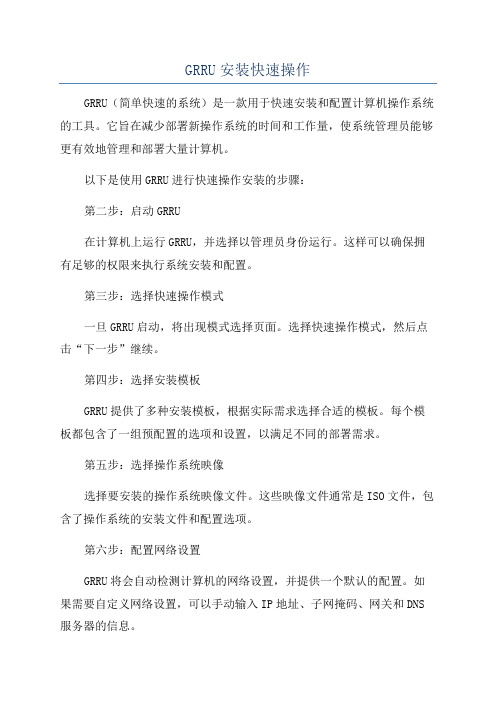
GRRU安装快速操作GRRU(简单快速的系统)是一款用于快速安装和配置计算机操作系统的工具。
它旨在减少部署新操作系统的时间和工作量,使系统管理员能够更有效地管理和部署大量计算机。
以下是使用GRRU进行快速操作安装的步骤:第二步:启动GRRU在计算机上运行GRRU,并选择以管理员身份运行。
这样可以确保拥有足够的权限来执行系统安装和配置。
第三步:选择快速操作模式一旦GRRU启动,将出现模式选择页面。
选择快速操作模式,然后点击“下一步”继续。
第四步:选择安装模板GRRU提供了多种安装模板,根据实际需求选择合适的模板。
每个模板都包含了一组预配置的选项和设置,以满足不同的部署需求。
第五步:选择操作系统映像选择要安装的操作系统映像文件。
这些映像文件通常是ISO文件,包含了操作系统的安装文件和配置选项。
第六步:配置网络设置GRRU将会自动检测计算机的网络设置,并提供一个默认的配置。
如果需要自定义网络设置,可以手动输入IP地址、子网掩码、网关和DNS 服务器的信息。
第七步:配置其他设置根据实际需求,可以选择和配置其他的设置,例如计算机名称、工作组或域、管理员密码等。
这些设置将会在系统安装完成后生效。
第八步:开始系统安装确认所有的配置设置后,点击“开始安装”按钮,GRRU将会开始执行系统安装和配置的过程。
这个过程可能需要一些时间,具体取决于安装模板和操作系统的大小。
第九步:等待系统安装完成在系统安装的过程中,GRRU会显示当前的进度和状态信息。
请耐心等待,直到系统安装和配置完成。
第十步:重新启动计算机一旦系统安装和配置完成,GRRU会提示用户重新启动计算机。
点击“是”按钮,计算机将会重新启动,并进入到新安装的操作系统中。
第十一步:验证系统安装在计算机重新启动后,验证新系统的安装和配置是否成功。
检查网络设置、操作系统版本、准备的软件和设置等是否符合预期。
总结:使用GRRU可以显著减少安装和配置操作系统的时间和工作量。
微波仿真软件安装说明

11 下一步: 在开始-->程序里找到并运行license manager --> start service
12 下一步:运行 CST DESIGN ENVIRONMENT, 选择第二项,在server选项里再次输入你的计算机名。
D:\ProE_WF4.0_crack\license.dat(可以用鼠标复制这里)。
HFSS安装说明(10)
1、正常安装hfss 10;(注意不要跟9.2版本的装在同一个ansoft目录下,因为两者的lisense.lic是同名的)
2、将放到安装目录下的\HFSS10目录下,运行;
11 下一步: 在开始-->程序里找到并运行license manager --> start service
12 下一步:运行 CST DESIGN ENVIRONMENT, 选择第一项(Local(e.g.node-locked),点击Browse....键,
在菜单里面找到刚安装替换计算机名和网卡号的文件夹(license.dat),点击打开它,最后在点击OK就可以运行了,
4 下一步:不用选择用户及国本,直接按"Next".
5 下一步:点击"change...",选择安装在哪个盘,默认直接点击"Next".
6 下一步:选择Typical,然后点击"Next".
7 下一步:点击Install.
8 下一步:进行文件安装,根据电脑配置等待文件安装。
9 下一步: 在开始-->程序里找到并运行license manager --> stop service
三维2010版GRRU调试流程

光输入端口
光输出端口
光口指示灯
调测连接端口
主集射频 输出端口
分集射频 输出端口
28
Logo
远端机的前面板上有运行和操作指示灯,标有”RUN“字样的为运行指 示灯,标有”OP“字样的为光口同步指示灯。指示灯含义见表
状态 绿色 红色 黄色 红黄绿跳变 灯灭 OP指示灯 正常 光路未同步 正在下载软件 上电或复位自检 无电源或电源模块坏 RUN指示灯 正常 有告警
Logo
2010版GRRU从站点设置操作界面
此处 打勾
Hale Waihona Puke 从站点设置 操作界面站点拓扑 图 从设备 初始化 进入工 厂模式 命令执行情况 输入设备 串行号 输入设 备编号
Logo
第六部分:上下行衰减设置操作
三维GRRU上下行衰减值的设置影响主要是无线侧,如果设置方式不对 会影响整个系统,包括干扰、弱覆盖、弱上行、质差等现象,因此要对该 操作加以重视。 上下行衰减设置的原则是:把主要衰减设置在近端,远端衰减设为最 小,用近端来控制远端,为了平衡远端的输出功率,可以对远端做次要的 衰减进行功率微调,这样设置对整个无线侧影响最小。在功率满足覆盖的 情况下尽量把功率控制最小(按方案上天馈接口输入功率),这样设置减 少设备及电力的损耗。一般来说上行衰减值比下行衰减值大3---5个DB, 也可以根据现场情况做适当的调整。 远端接入的天线是单极化天线的只设置主集通路上行衰减值和下行衰 减值,接入的是双极化天线的,要在工程参数操作界面把分集开关打开, 然后把分集通路上行衰减值与主集通路上行衰减值设置成相同值。
Logo
2010版GRRU手动设置频点操作界面
手动设置频点操作 界面 信道1手动 输入主频点
近端机
龙飞GRRU工程开站调试说明

单击图标
2、无线连接设置WiFi
单击图标 选择支持查看获取到的IP地址和网关。默认网关就是设备的IP地址。 打开浏览器,输入获取到的网关IP登陆远端WEBOMT。
Company Logo
3、开站调试
当一切都准备就绪并确认电脑与设备连接好后,打开IE浏览器,在地址栏中输入本地连接或无线连接中的默 认网关地址,敲“回车”后会获得WEB OMT的操作界面。
Company Logo
3、开站调试 要点
7、自动选频门限设置
自动选频的原则是易入难出,尽量避免漏选频点的情况。 因此自动选频在扫描频点时,即使只扫描到一次功率超过门限值,也会马上将该频 点加进来。而删除频点需要尽量谨慎,分为两种情况。一种是当有新频点加进后, 会统计加入频点后的10分钟(可设置,即频点更新时间), 如果10分钟内一直没有扫到之前存在的频点,则认为基站侧是在更新频点,将删除 不用的频点。 另一种是没有新频点加入的情况下,如果在连续的1080分钟(可设置,即频点循环 时间)内都没有扫到原来存在的频点,则认为基站侧已经减少了频点,将删除该频点 。
移动龙飞GRRU工程开站调试
&应用指南(V1.0)
客户服务部
江新龙
介
第一部分:龙飞平台GRRU设备连接及调试
绍
第二部分:龙飞平台GRRU的工程应用问题
提
纲
龙飞 平台 GRRU 设备 连接 及调 试
1.1:龙飞平台GRRU设备连接
1.2:龙飞平台GRRU设备的开通调试
1.1:龙飞平台GRRU设备连接
故障分析: 现场测试天线口输出功-4dBm~2dBm,在楼道和宿舍里用测试手机测的信号偏弱, 另外从基站后台数据分析可知,上下行电平偏弱,因此信号强度达不到覆盖要求, 存在弱覆盖区而造成掉话高和上下行质量差。 针对后台统计与现场排查,分别做了以下调整:1、调整设备时低噪抑制门限, 由原设置-95更改为-100,避免关断一些稍弱的有用信号;2、调整上下行ATT衰减, 把所有ATT设置在龙飞GRRU近端,保持上下行链路平衡。3、增加远端设备为1拖6以 增加覆盖信号强度。
四代GRRU使用指导

四代GRRU使用指导二代、三代GRRU产品已经停产,以后工程订货只能定GRRUⅥ4代产品。
四代GRRU调试中应使用OMT-D2.3以上版本的调试软件。
一、四代GRRU主要特点GRRUⅥ4代产品主要有点如下:●新增了光环路功能。
●标配了16 载波跟踪功能。
●支持远端(DRU)与远端(DRU)之间互联。
●噪声关断功能设置门限采用绝对值,更直观。
●本地调测端口近端(DAU)标配了网口和232口,远端(DRU)只有网口(网线为RJ45直连网线)。
目前可订货的第一批GRRU_IV4 产品物料编码和物料描述如下:四代产品外观如下:二、四代GRRU设备调试近端机RS232调试线和网线都可以使用,远端机只能使用直连网线调试。
联机软件版本为OMT-D V2.3版本。
使用232串口联机调试,和以前的GRRU一样。
网线调试如下:①先将电脑IP地址为“195.60.16.***”。
“***”可任选(1~253)。
②连接上网线后,电脑显示网络已经连接。
③打开OMT-D V2.3调试软件,选择“以太网联机”,本地监听端口号为“7025”。
④点击联机,输入IP地址为“195.60.16.254”,端口号为“7025”,点连接即可。
近端机调试如下:联机成功后,查询设备有无告警:如无告警可转入下一步调试。
①工作信道号、开关量设置②功率、衰减设置③网管设置①工作信道号、开关量设置②功率、衰减设置④上行噪声抑制门限⑤网管参数设置三、各个代次GRRU设备区别前期各地市工程中已经安装大量的二代、三代GRRU。
在工程施工维护中应注意区分各个代次产品,不同代次的产品近远端不能混用。
现把每代产品外形和区分标识如下:(以使用最多的移动GSM900 GRRU为例)二代产品:注意规格代码!(注意和三代近端机区别)远端机:二代远端机为白色铁皮外壳!三代产品近端机:三代和二代近端机外形一样,注意规格代码!远端机:注意规格代码!四代产品近端机:外观为蓝色机箱!远端机:四代和三代远端机外形一样,注意规格代码区别!。
GRU管理软件操作

GRP-U8管理软件操作手册账务日常业务流程:1.系统基础资料设置;2.账务凭证编制:每月/日都要进行的操作;3.账务凭证审核:凭证录入后一定要进行审核,才能登记账簿;4.账务凭证记账:凭证记账后,系统自动生成相关的总分类,明细账和辅助账;5.期末结账处理:每月要进行一次结账(可在年底一起结账)。
6•账表输出(总账、明细账、多栏账等)1.系统登录一、安装好系统以后,重新启动电脑,使用账务处理系统之前,先打幵r a,这是一个软件加密程序,必须先双击这个程序,等程序检测到加密狗的序列号以后,软件才能正常运行,如果加密程序没有运行或者检测不到序列号,软件只能是试用版运行。
正常情况下,双击加密程序以后,它只会在桌面停留一瞬间便消失,如果我们要看加密程序是否检测到加密狗,在桌面的右下角有个加密程序的图标,鼠标双击打幵,出现如下图标二、红色方框就是我们加密狗的程序,如上图,只能使用电子报表系统和账务处理系统两个模块,如果产品列表下面没有出现,即使在安装软件的时候多安装了固定资产或者出纳之类,也是无法使用的。
确定软件的加密程序能正常读取到加密狗的序列号以后,返回桌面,双击双击了GRP-U8管理软件的图标以后,系统弹出软件的登录框三、选择我们需要入账的帐套、业务日期、登录的用户,输入用户口令,点击确定即可进入软件进行基础资料的设置、凭证的录入、账务的查询和电子报表的编制。
四、进入系统以后,系统提供四个功能模块,系统管理、基础资料管理、账务处理和电子报表。
五、系统管理:系统管理下面提供系统设置和下年度处理1、系统初始化引导是我们在“后台数据管理工具”建立帐套以后,从这个选项里面可以设置帐套的一些基础资料,比如帐套的启用日期、帐套名称、帐套属性、科目模板等。
2、辅助核算类别是在我们做凭证的过程中,有些科目是需要按照辅助科目来核算的,比如往来单位、经济分类、功能分类等。
3、操作员管理可以增加或删除账务系统的操作员。
4、下年度数据处理是系统对下年度信息进行初始化,使得系统可以进行下年度的业务处理。
GRRU连接方式说明(1)

GRRU连接方式说明1、GRRU与不同类型基站连接GRRU做室内分布信源TX/RX1TX/RX2近端机远端机RX2TX1 RX1 TX2 RX2TX1/TX2RX1RX2TX1/TX2RX1RX2RX1RX2TX1/TX2TX1/TX2TX1/TX2RX1RX2TX/RX1光缆连接方式1:近端加两进两出电桥,远端TX/RX1端口接室分天馈,RX2端口接5W负载或空载电桥二次合路功放入口功率波动大或电平偏弱图1:连接方式1(室内分布信源)连接方式1:✧目前GRRU做室内分布信源采用最多的是连接方式1,III3和IV4型带分集GRRU的近端机针对双工器出来后的两路TX设计了一级同频合路(详见图1),如果在近端再增加一个两进两出电桥,加上近端机内置的一级同频合路,则是同频同载波的二次合路。
经过实际测试,连接方式1会造成远端机功放RFin口的功率偏弱,由不加电桥的-5dBm降低为加电桥后的-30dBm,直接导致远端机输出功率无法达到标称功率。
TX/RX1TX/RX2近端机远端机RX2TX1 RX1 TX2 RX2TX1/TX2RX1RX2TX1/TX2RX1RX2RX1RX2TX1/TX2TX1/TX2TX1/TX2RX1RX2TX/RX1光缆连接方式2:近端不加电桥,远端TX/RX1端口接室分天馈,RX2端口接5W负载或空载图2:连接方式2(室内分布信源)连接方式2:✧连接方式2虽然避免了同频同载波的二次合路造成的影响,但是由于远端机的RX2端口未接天馈,所以导致BTS的B端口没有上行信号。
✧如果BTS的A为主收发口,B为分集接收口,那么连接方式2会导致BTS产生分集丢失告警。
✧如果BTS的A和B都为收发共用口,由于BTS的B端口没有上行信号将导致远端机所带天馈覆盖区域手机无法起呼。
TX/RX1TX/RX2近端机远端机RX2TX1 RX1 TX2 RX2TX1/TX2RX1RX2TX1/TX2RX1RX2RX1RX2TX1/TX2TX1/TX2TX1/TX2RX1RX2TX/RX1光缆连接方式3:近端不加电桥,远端TX/RX1端口和RX2端口用两进两出电桥或两进一出电桥合路后接室分天馈电桥图3:连接方式3(室内分布信源)连接方式3:✧连接方式3虽然解决了1、2存在的问题,但是需要在每台远端机的输出端增加两近一出或两进两出的电桥,成本增加且无形中降低了远端机的输出功率(电桥插损3dB)。
西瑞克斯直放站(GRRU)技术文档

一、数字光纤直放站的介绍41.1、系统介绍41.2、直放站工作原理图41.3、技术指标5一、接口说明5二、接线说明7三、光模块的介绍8二、设备安装规范92.1、安装前准备92.2、近端机的安装9一、机柜式安装步骤9二、挂墙式安装步骤102.3、远端机的安装102.4、串并联的安装11一、串联方式连接12二、并联方式连接12三、近端机内部模块说明14四、远端机内部模块说明14三、设备调试规范163.1、lmt调试软件介绍16一、硬件要求163.2、运行软件说明163.3、串口模式调试介绍17一、调试工具准备17二、进入调试界面后串口模式设置17三、以在本地模式连接“数字基站拉远系统近端单元”来说明直放站调试操作方法19四、数据的导出193.4、网络结构的介绍203.5、网口模式调试介绍213.6、短信模式调试介绍213.7、GPRS模式调试介绍213.7、lmt工具栏模式调试介绍223.8、开通及测试22一、近端的输入功率22二、在一拖多的情况下远端设备编号的设置23三、光功率的查看24四、近端频点的设置24五、远端设置信道开关25六、打开功放开关26七、设置上下行衰减27八、查看远端输出功率27四、常见问题的分析和解决办法294.1、关于设备的常见问题29一、关于设备下行输出不稳定或下行无输出的判断29二、关于设备进程是否运行的判断30三、宽带设备无输出现象30四、设备重启中频板重启故障30五、在设备更换时遇到软件不一致的处理办法30六、遇到远端设备不断重启的情况314.2、关于项目质量的常见问题31一、市电供电电压不足,导致功放输出不正常31二、项目环境造成的问题31三、电源的接入问题314.3、网络优化的常见问题31一、因为基站扩容更改频点31二、同邻频干扰问题32三、基站跳频方式与直放站跳频方式不兼容问题324.4、其他常见的故障问题32一、自然灾害产生的问题32二、基站载频故障导致直放站耦合信号不稳定32三、基站功率降低导致耦合过来的信号降低32一、数字光纤直放站<GRRU )的介绍1.1、系统介绍1.2、直放站工作原理图近端通过基站耦合器耦合<或直接耦合)其基站射频接口Tx1/Rx1与TX2/Rx2对近端机<LOU )远端机<ROU )应射频信号,接收模块进行相关处理后<主要是限幅、变频及滤波处理)、进行数模转换,经数字下变频、数字滤波等处理后再进行电光转换,后通过光纤拉到远端,远端经光电转换、数字滤波、数模转换、数字上变频后对射频信号进行放大,完成下行信号的放大及发射处理。
威乐 Para MAXO -G -R -Z 安装及操作说明书
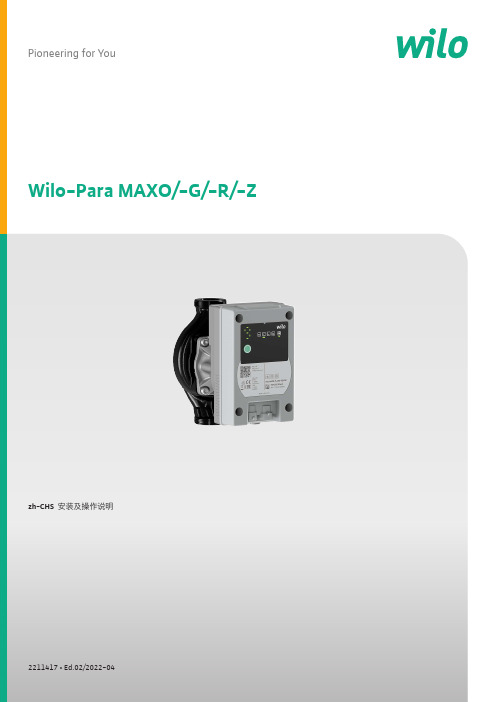
Pioneering for You·Wilo-Para MAXO/-G/-R/-Z2211417 • Ed.02/2022-04zh-CHS 安装及操作说明目录1关于本说明书 (8)2安全 (8)2.1安全说明的标识 (8)2.2工作人员资格鉴定 (8)2.3电气作业 (9)2.4运营者的责任 (9)2.5安全说明 (9)3运输和临时存放 (10)3.1运输检验 (10)3.2运输和存放条件 (10)4规定用途 (10)4.1滥用 (12)5产品相关数据 (12)5.1型号代码 (12)5.2设备款型 (13)5.3技术数据 (13)5.4供货范围 (13)5.5附件 (14)6产品说明及功能 (14)6.1水泵说明 (14)6.2控制和通信功能 (15)6.3其它功能 (18)7安装及电气连接 (19)7.1安装 (19)7.2电气连接 (21)8试运行 (24)8.1填充和排气 (24)8.2设置调控模式 (25)8.3按键锁定 (26)8.4工厂设定 (26)8.5外部流经水泵时运行 (26)9保养 (26)9.1产品生命周期 (26)9.2停止运行 (26)9.3拆卸/安装 (27)10故障、原因、排除方法 (28)10.1排除故障 (28)10.2故障信息 (28)11备件 (30)12废弃处置 (30)12.1关于收集损耗的电气产品和电子产品的相关信息 (30)安装及操作说明 Wilo-Para MAXO/-G/-R/-Z7关于本说明书1关于本说明书本说明书是产品的固定组成部分。
遵守本说明书中列出的要求和操作步骤,是按规定使用及正确操作产品的前提条件:ƒ开始操作之前,请先阅读说明书并将其妥善保存在方便易取之处。
ƒ注意水泵上的信息和标记。
ƒ遵守水泵安装地适用的规定。
ƒ对于不遵守本说明书导致的损坏,Wilo 不承担任何责任。
原版操作说明书以德语撰写。
所有其他语种的说明书均为其翻译件。
GRRU设备介绍手册

武汉虹信通信技术有限责任公司
WUHAN HONGXIN TELECOMMUNICATION TECHNOLOGIES CO.,LTD.
3
GRRU结构及原理
武汉虹信通信技术有限责任公司
WUHAN HONGXIN TELECOMMUNICATION TECHNOLOGIES CO.,LTD.
GRRU的结构及原理
UIFB TRx 变频 模块 UIFA DIF LO Ref RS485 RS232
无线 MODEM
电源
Ethernet
武汉虹信通信技术有限责任公司
WUHAN HONGXIN TELECOMMUNICATION TECHNOLOGIES CO.,LTD.
GRRU的结构及原理
RRH模块构成如下图:
GRRU:GSM Radio Remote Unit (GSM系统射频拉远单元) GRRU直放站由两种类型的设备构成: LIM(Local Interface Module,本地接口模块,以下简称近端) RRH(Remote Radio Head,远端射频头,以下简称远端)。
武汉虹信通信技术有限责任公司
滤 波 器
滤 URFB 波 器
O/E
E/O
O/E O/E
Slave RRH Slave RRH Slave RRH
LIM RRH
O/E
武汉虹信通信技术有限责任公司
WUHAN HONGXIN TELECOMMUNICATION TECHNOLOGIES CO.,LTD.
GRRU的结构及原理
其信号处理流程如下:
与传统的模拟光纤直放站相比,GRRU直放站的输 出功率更大,噪声系数更低,传输距离更远,多远端覆 盖时不干扰基站,组网更灵活,远端重叠覆盖区时延可 调整等优势。
pRRU3902安装场景介绍及安装指导
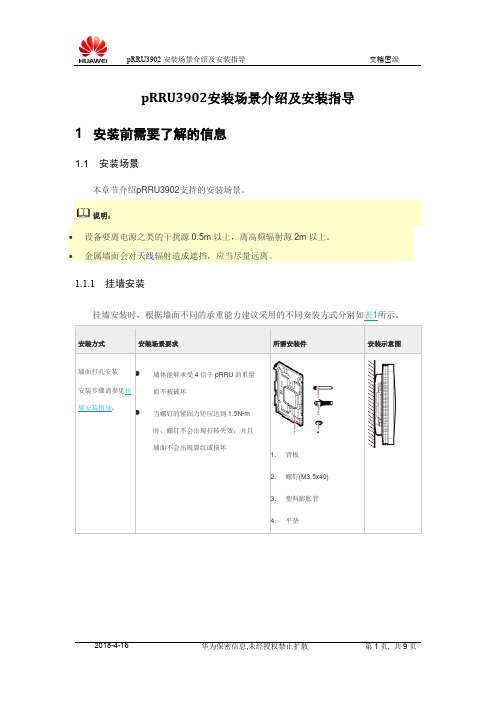
pRRU3902安装场景介绍及安装指导1 安装前需要了解的信息1.1 安装场景本章节介绍pRRU3902支持的安装场景。
说明:∙ 设备要离电源之类的干扰源0.5m 以上,离高频辐射源2m 以上。
∙金属墙面会对天线辐射造成遮挡,应当尽量远离。
1.1.1 挂墙安装挂墙安装时,根据墙面不同的承重能力建议采用的不同安装方式分别如表1所示。
1. 背板2. 螺钉(M3.5x40) 3. 塑料膨胀管4.平垫1.背板2.U 型金属板 3. 螺杆(M4x35) 4.螺杆(M4x60)表 1 挂墙安装建议1.1.2 天花板吸顶安装天花板吸顶安装时,根据室内顶部的不同情况的安装建议如表2所示。
1. 背板2. U 型金属板3. 螺杆(M4x35)4.螺杆(M4x60)表 2 吊顶安装建议1.1.3 抱杆安装抱杆安装方式如表3所示。
表 3 抱杆安装建议1.1.4抱龙骨安装1.背板2.U型金属板3.螺杆(M4x35)4.螺杆(M4x60) 以U型龙骨为例,安装示意图如下:表 4 抱龙骨安装建议1.1.5吊筋安装吊筋安装方式如表5所示。
1.背板 2.U 型金属板 3. 螺杆(M4x35) 4.螺杆(M4x60)表 5 吊筋安装建议1.1.6 防护柜安装室外场景下,pRRU3902需安装在防护柜中,仅外置天线的pRRU3902支持该种场1. 背板表 6 防护柜安装建议1.2 安装空间要求本章节介绍安装空间要求。
说明:2.6GHz频段的pRRU与任何Wi-Fi模块业务共存时,两者间安装空间最小需预留2m。
pRRU3902的推荐空间要求如图1所示。
图 1 pRRU3902的推荐空间要求室外防护柜场景下,防护柜的推荐空间要求如图2所示。
图 2 防护柜的推荐空间要求1.3 安装环境要求设备安装环境要求包括运行环境指标以及对其他运行环境的要求。
1.3.1运行环境指标表7 pRRU3902环境参数要求1.3.2对其它运行环境的要求∙禁止如空调排热箱或其它散热电器设备排风口正对设备。
GRRU原理及应用

GRRU原理及应用GRRU(Generalized Rate Region Unification)原理是一种用于多用户多天线系统中的功率分配算法。
GRRU的核心思想是最大化系统中每个用户的传输速率,同时满足系统的总体功率约束。
GRRU可以应用于很多不同的领域,包括无线通信系统、云计算、数据中心等。
GRRU原理的主要步骤包括:计算每个用户在不同天线配置下的最大传输速率,确定每个用户的最优功率分配策略,进行功率分配并更新每个用户的传输速率。
首先,对于给定的天线配置,通过最大化每个用户的传输速率来确定每个用户的最优功率分配策略。
其次,根据最优功率分配策略,对每个用户进行功率分配,并更新每个用户的传输速率。
重复这个过程,直到找到使系统中每个用户的传输速率最大化的功率分配策略。
GRRU的优势在于可以在多用户多天线系统中实现传输速率的最大化,并且能够在不同天线配置下找到最优的功率分配策略。
此外,GRRU还能够满足系统的总体功率约束,保证了系统的可靠性和稳定性。
另外,GRRU还可以与其他的调度算法相结合,进一步提高系统的性能和效果。
GRRU的应用主要体现在无线通信系统中。
在多用户多天线系统中,功率分配是系统中的一个关键问题,它会直接影响到系统中每个用户的传输速率。
通过采用GRRU原理,可以使系统中每个用户的传输速率最大化,并且能够综合考虑系统的总体功率约束。
这样可以提高系统的整体性能和效果,提供更好的用户体验。
此外,GRRU还可以应用于云计算和数据中心中。
云计算和数据中心是现代网络和计算系统中的重要组成部分,这些系统中通常存在多个用户和多个数据流。
通过采用GRRU原理,可以实现对数据流的最优分配,提高系统的工作效率。
同时,GRRU还能够综合考虑系统的总体功率约束,保证了系统的可靠性和稳定性。
总之,GRRU是一种用于多用户多天线系统中的功率分配算法,其原理是通过最大化每个用户的传输速率来确定最优的功率分配策略,并且能够满足系统的总体功率约束。
微波调试软件使用说明

D O C N O.:M A001VER:5.0.0.0目录一、系统构成 (2)二、安装与卸载 (2)三、图示方法 (3)1、红点 (3)2、绿点 (3)3、蓝点 (3)4、坐标 (3)四、操作说明 (4)1、SYSTEM(系统) (4)2、DATA(数据) (4)3、PARAMETER SET(参数设置) (5)4、OPERATION(操作) (6)5、INFORMATION(工程信息) (8)五、调试方法 (9)A、数据显示部分 (9)B、参数设置部分 (10)C、调试过程 (10)一、系统构成系统由一个EXE文件构成,打开系统时会自动建立Log和Project 目录。
Log用于保存日志时的默认路径,Project用于保存工程文件时的默认路径。
系统同时支持整体式和分体式的微波调试。
二、安装与卸载本系统不需要安装,是绿色软件,直接复制MW Analyzer.exe即可。
卸载时直接删除MW Analyzer.exe和自动生成的Log和Project目录即可。
三、图示方法1、红点红点是按F的当前值为横坐标,U的当前值为纵坐标画出的点,“”表示最近一次红点的位置。
2、绿点绿点是按F的平均值(30次)为横坐标,U的平均值(30次)为纵坐标画出的点,“”表示最近一次绿点的位置。
只有当F的当前值与平均值之差小于5时才打印出绿点。
3、蓝点在画板上单击左键即可,同时会把当前的坐标显示到OPERATION 中的X,Y中。
也可以输入X,Y的值,点击画蓝点。
4、坐标坐标是按F、U的真实值显示出来,默认的坐标范围是F:0430H-082FH,U:0640H-0A40H,如果显示的坐标不在此范围内时时,请单击按钮,系统自动按当前的F和U的值为中心点输入到中,你也可以手动输入此值。
设定好中心点的值以后,单击按钮确认以后,系统即会重新设定起始坐标。
鼠标右键可以在当前位置上显示坐标虚线,便于查看坐标。
四、操作说明1、SYSTEM(系统)OPEN(打开)CLOSE(关闭)EXIT(退出系统)SURE TO EXIT?:确定退出吗?STATE(状态):表示选定的串口被关闭,只有在这种状态下才可能选择串口。
三维通信GRRU调试快速操作

设置远端机下行增益
根据远端机需要输出的最大功率来调整远端机的下行衰减值,可以通过进 入远端机查询下行输出功率电平,作为参考(下行输出功率一般为BCCH单载波 功率)
第三步:设置整机增益
设置近、远端机上行增益
������ 综合链路平衡及上行噪底要求,一般设置上行增益比下行增益 值小3个dB左右即:上行衰减总值比下行衰减总值大3-5个dB。 ������ 上行的衰减值推荐放在近端设置 ������ 如果打开分集开关,应该设置近、远端机上行分集衰减值 ,并 与其上行衰减值 保持一致
确定需要使用的载波数量,并打开相应数量的载波开关 ,接着设置相应的 工作信道号 ; 为了避免干扰,所有不用的载波其开关都要关掉; 请务必将工作信道号设置为工作频段内,否则输出信号将会出现不稳定的 现象。
第二步:参数设置
比如要开5个载波,工作信道号分别为1,3,5,7,9。工作信道号设置好后把对应 的载波开关设置为开。
第一步:主从设置
2.连接设备
点击自动识别连接到近端机,点击工程参数,将实际使用的光口对应的光发 开关设置为开
备注:在从设备添加成功后,也要将从机实际使用 个光发开关设置为开,设备默认光发开关1为开。
第一步:主从设置
3.点击从设备信息 4.点击工厂参数进入“工厂参数状态””,然后,点击从设备初始 化,在弹出的窗口中选择“是”,将本台近端机以前存储的从设备 信息清空; 5.选中从设备编号设置,选择好从机数量,在设备串行号栏填写从 机的序列号,点击设置,有几台从机则会在信息提示框内出现几条 “从设备编号设置设置成功”的提示; 6.若不成功,则重复4,5步骤 为保证从机初始化成功,请务必仔细核对填写设备串行号是否正确
整机增益设置举例
基站输出功率为43dBm,经过40dB耦合后,进入近端机输入功 率为2dBm。基站为4载波远端机的目标输出功率为40 dBm近端机与 远端机的上、下行衰减值设置如下:近端机:下行衰减值为4+6 ; 上行衰减值12远端机:下行衰减值为2 ;上行衰减值为3。 通过选择一台远端机作为参考设置好近端机的上下行衰减值后 ,再对其他任何一台远端进行衰减值设置时近端上下行衰减值不变 。
- 1、下载文档前请自行甄别文档内容的完整性,平台不提供额外的编辑、内容补充、找答案等附加服务。
- 2、"仅部分预览"的文档,不可在线预览部分如存在完整性等问题,可反馈申请退款(可完整预览的文档不适用该条件!)。
- 3、如文档侵犯您的权益,请联系客服反馈,我们会尽快为您处理(人工客服工作时间:9:00-18:30)。
1软件安装及使用说明1.1 监控方式对本设备的监控操作有两种方式:通过CIT口进行本地调测监控。
通过GRRU中继端使用OMT进行远程调测监控。
1.2 CIT方式CIT方式是本地调测手段,用于配置、监控和维护MASELink-GRRU微波通信设备。
通过CIT可以进行全部的配置、测试和监控量的访问。
设备的本地调测接口(CIT)采用VT100协议,可与用户PC机(Windows操作系统)上自带的超级终端软件直接联机,用户无需安装专用的软件即可方便的接入设备进行本地调测。
CIT提供菜单界面,任何VT-100仿真器都可接入。
本节重点介绍如何连接、访问并操作CIT。
需要准备以下工具、仪器和数据:●VT-100兼容终端或相似的终端:一般情况下使用装有类似软件的便携PC,如用Windows PC中HyperTerminal软件访问CIT。
以下过程假设使用Windows2000操作系统。
●CIT电缆(设备标配附件)。
1.2.1运行超级终端和设备通信参数通过RS-232串口访问CIT,在Windows PC上执行以下步骤:●用CIT电缆连接IDU的CIT端口和计算机上的串行接口。
●确保IDU已上电。
在Windows操作系统中,运行“开始->程序->附件->通讯->超级终端”程序,出现如图1所示界面,输入名称后点击“确定”按钮。
注意:本节介绍基于Windows2000操作系统;HyperTerminal应用程序在操作系统中的位置可能会有所改变。
如图2所示,选择与设备连接的COM口,点击“确定”按钮。
如图3所示,配置串口属性,速率为19200bps,数据流控为“无”,点击“确定”按钮。
图 3 串口属性配置如图4所示,选择超级终端的属性。
图 4 超级终端属性在设置页面中,如图5所示,选择“VT100”协议,点击“确定”按钮。
图 5 超级终端属性设置1.2.2菜单命令的操作方法CIT菜单操作的键盘定义见表1。
表 1 CIT操作的键盘定义密码为“admin”。
输入正确密码后,进入CIT主菜单,如图7所示。
图7 CIT主菜单ML-3301/ML-3302型GRRU 数字微波通信设备用户手册1.2.3 菜单说明ML-3301/ML-3302的CIT 各级菜单说明见图 8。
图 8 CIT 各级菜单说明1.3 OMT 方式OMT 方式是远程调测手段,用于配置、监控和维护MASELink-GRRU 微波通信设备。
通过OMT 可以进行基本的配置和部分监控量的访问。
以下是OMT 的简单连接指导,详细操作指导请参阅《COMBA 系列直放站本地调测软件(V3.21)用户手册》。
用户PC 机(Windows 操作系统)需要安装好相应版本的OMT 软件,并用RS-232串口与中继端DAU 连接。
中继端DAU 与近端IDU 用光纤连接。
ML-3301/ML-3302型GRRU数字微波通信设备用户手册启动OMT软件,并选择“本地RS-232联机”,如图9所示:图9 OMT联机选择窗口进入OMT主界面后点击“联机”,如所示:图10 OMT主界面联机成功后,OMT界面上可以看到相应的IDU的站点信息,并可以切换到该IDU设备,如图11所示:注意:IDU设备必须设置为与中继端相同的站点编号。
当控制权切换到IDU设备后,即可对IDU设备进行配置和状态查询,如图12所示:图12 IDU配置及状态查询2 设备安装2.1系统安装在进行安装时,请务必按照本手册所描述的步骤和方法进行操作。
如果安装不当,会影响设备的正常工作。
2.1.1 安装前的准备工作ML-3301应放在基站机房内,与中继端DAU 在一起; ML-3302一般安装在室外,与覆盖端DRU 在一起; 电源尽可能就近接入,要便于找到设备接地点; 微波天线已经调试完成。
2.1.2 连接2.1.2.1 近端IDU 光纤的连接近端IDU 有两个光口,如图 13所示。
两个光口功能不一样,绝不可接错!光口1应跟中继端DAU 或菊花链上一级的覆盖端DRU 相连接;光口2应跟菊花链下一级的DRU 相连接,关于菊花链的组网方式定义请参看2.1节。
选择了正确的光口后将光模块插入光口中,把尾纤的LC 端插入光模块中。
尾纤另一端连中继端DAU 的OP1~OP4 中任一光口。
当中继端DAU 和近端IDU 连接好并上电后,同步灯亮则表示设备同步,若不同步,则可以检查光纤连接是否有误、光模块是否插紧等。
光口1光口2同步指示灯图 13 ML-3301光口及同步指示灯2.1.2.2 远端IDU 光纤的连接远端IDU 有两个光口,如图 14所示。
两个光口功能一样。
将光模块插入OP1或OP2 光口中,把尾纤的LC 端插入光模块中。
尾纤另一端连覆盖端DRU 的OP1光口上。
当远端IDU 和覆盖端DRU 连接好并上电后,同步灯亮则表示设备同步,若不同步,则可以检查光纤连接是否有误、光模块是否插紧等。
图14 ML-3302光口及同步指示灯2.1.2.3中频电缆的连接使用中频电缆连接IDU和ODU时必须将ODU的电源开关置“OFF”位置严禁带电操作。
2.1.2.4接地和电源接入接地方法:用铜编织线的一端接到设备机箱面板的接地孔上或设备下端安装支架的接地孔上,另一端与建筑保护地可靠连接。
电源接入:若采用DC-48V或DC+24V供电,将直流供电端子与相对应的供电电源相连,注意极性切勿接错。
若采用交流220V,50Hz供电,交流电源插头请务必插入带有地线的三孔电源插座(AC220V,10A)。
注意使用前必须确认电源电压为交流220V,插座地线接地良好。
2.1.3便携电脑与设备连接用随机配件中的RS232电缆将便携式电脑RS-232串口与设备的本地调测口连接起来,实现本地监控功能。
3系统联机调试在完成设备的安装与连接后,接上便携电脑,打开设备电源开关后,待监控系统初始化完毕(RUN长亮)便可开机调试。
用户可参照图15调试步骤进行联机调试:图15 联机调试流程图调试步骤说明:1)联机及查询设备上电监控系统初始化完毕后出现CIT登录界面,默认登陆密码为“admin”,如图16。
图16 CIT登陆窗口2)将光标移到Local→System→Site Mode菜单,如图17所示。
在SET栏中设置本地IDU是作为近端IDU(LOCAL SITE)还是远端IDU(REMOTE SITE)。
图17 站点模式设置窗口重点注意:设置完成后,必须断电重启,才能生效!3)将光标移到Local→ODU→Tx/Rx Freq菜单,如图18所示。
在SET栏中设置ODU 发射频率(无符号整型数值)。
注意:一跳微波的收发频率需要匹配。
图18 ODU发射频率设置窗口4)将光标移到Local→ODU→Tx Power菜单,如图19所示。
在SET栏中设置ODU 发射频率(有符号整型数值)。
图19 ODU发射功率设置窗口ML-3301/ML-3302型GRRU数字微波通信设备用户手册将光标移到Local→ODU→ODU RSL菜单,如图20所示。
检查ODU的接收电平是否在合理的范围之内。
如果ODU接收电平过低,可适当调整对端ODU功放的发射功率。
图20 ODU接收功率设置窗口5)将光标移到Local→Alarm→Current Alarm菜单,如图21所示。
如果没有微波链路的相关告警,那么此时一跳微波链路已经连通。
图21 当前告警查询窗口6)将光标移到Local→GRRU→GRRU Information→Site ID菜单,如图22所示。
根据网络拓扑结构在SET栏中设置本地IDU所在的站点编号。
图22 站点编号设置窗口7)将光标移到Local→GRRU→GRRU Information→Site Sub ID菜单,如图23所示。
根据网络拓扑结构在SET栏中设置本地IDU的设备编号。
图23 设备编号设置窗口8)将光标移到Local→GRRU→Carrier Wave Selecting→Carrier Wave Mode菜单,如图24所示。
根据实际选用的载波模式在SET栏中设置适当的载波模式。
载波模式支持4载波带分集和8载波不带分集,默认为8载波不带分集模式。
图24 载波模式设置窗口9)将光标移到Local→GRRU→Carrier Wave Selecting→Carrier Wave Selection菜单,如图25所示。
根据实际选用的载波组在SET栏中设置适当的载波组。
图25 载波组设置窗口当载波模式设置为4载波带分集时,载波组支持1~4、5~8、9~12、13~16四组选择,默认为1~4。
当载波模式设置为8载波不带分集时,载波组支持1~8、9~16两组选择,默认为1~8。
重点注意:近端IDU和远端IDU的载波模式设置和载波组选择必须保持一致。
关于站点编号、设备编号、载波分配等内容,具体介绍请参见《GRRU-1022型大功率GSM数字射频拉远系统》以及《COMBA系列直放站本地调测软件(V3.21)用户手册》。
4设备维护及故障处理本章介绍了一些用于维护和优化设备性能的操作。
4.1 指示灯ML-3301/ML-3302型MASELink-GRRU IDU设备有若干LED指示灯用于显示系统状态。
如图26、图27所示:图26 ML-3301 IDU指示灯图27 ML-3302 IDU指示灯注意:IDU开机时,ACTIVE RF TX、ACTIVE RF RX两个LED点亮。
引导程序启动后RUN指示灯点亮约2秒后熄灭。
之后,设备开始初始化,此时RUN灯慢闪,系统启动完成后RUN灯长亮。
系统启动完毕后,其他指示灯才有意义。
各LED功能如下:RUN:•绿灯慢闪:IDU设备处于初始化过程;•绿灯长亮:IDU设备初始化后正常运行。
FAULT IDU:红灯亮,指示IDU设备产生告警。
FAULT ODU:红灯亮,指示ODU设备产生告警。
FAULT IDU-ODU:红灯亮,指示IDU和ODU之间的通信故障。
ML-3302没有此指示灯。
ACTIVE RF TX:黄灯亮,指示本IDU所在微波链路的发射通道有效。
ML-3302没有此指示灯。
ACTIVE RF RX:黄灯亮,指示本IDU所在微波链路的接收通道有效。
ML-3302没有此指示灯。
4.2 查看告警将光标移到Local→Alarm→Current Alarms菜单。
所有未设置屏蔽的当前告警量会显示在图28所示的窗口中。
图28 当前告警窗口将光标移至Local→Alarm界面,选择需要查看告警量,按“Enter”键进入相应的告警窗口观看其状态,如图29。
Normal为正常状态,Alarm为告警状态。
按“Tab”键在SET 栏中选择Mask/Unmask来选择屏蔽/不屏蔽该项告警量。
